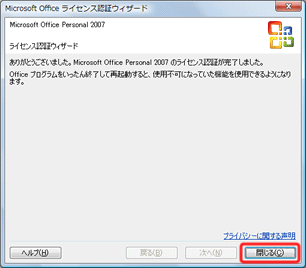Q&A情報
「Excel 2007」や「Word 2007」を起動すると [ライセンス認証ウィザード] が表示される場合の対処方法 (Microsoft Office 2007)
文書番号:104516
最終更新日:2007/8/24 11:14
ご質問
「Microsoft Office Personal 2007」をインストールした直後に、Word や Excel、Outlook などを起動すると [ライセンス認証ウィザード] 画面が表示されます。対処方法を教えてください。
回答
ここでは、「Word 2007」や「Excel 2007」、「Outlook 2007」を起動した際に「ライセンス認証を実行する必要があります。」と表示された場合の対処方法について説明します。
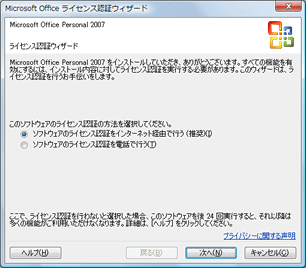
現在、マイクロソフト社より発売されている Windows や Office 製品には、不正コピー防止のために「Microsoft プロダクト アクティベーション (ライセンス認証)」が導入されています。
「Microsoft Office Personal 2007」をインストールして使用する際には、このライセンス認証を行う必要があり、インストールしたソフトを 50 回起動するまでの間にライセンス認証の手続きを行わないと、インストールした製品を使用することができなくなります。
ライセンス認証を行う方法としては 2 種類あり、インターネット経由で行う方法と、マイクロソフト社のコールセンターへの電話を通じて行う方法があります。
以下に、それぞれの手続き方法を説明します。
インターネット経由でライセンス認証を行う場合は、以下の操作を実行します。
● 操作手順
- [ライセンス認証ウィザード] 画面が表示されたら、[ソフトウェアのライセンス認証をインターネット経由で行う (推奨)] をクリックし、[次へ] をクリックします。
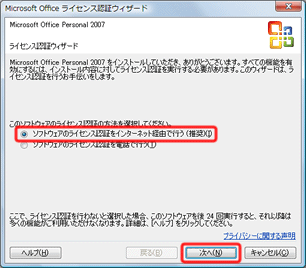
- ライセンス認証を行います。そのまましばらくお待ちください。
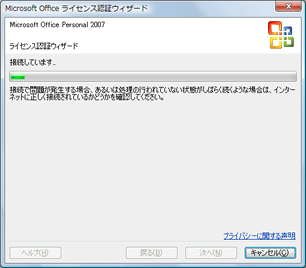
- 以下のような画面が表示されたら、ライセンス認証の手続きは完了です。
[閉じる] をクリックして、画面を閉じます。
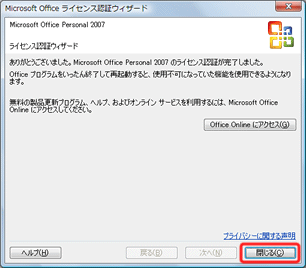
【補足】
無料の製品更新プログラム、ヘルプ、およびオンラインサービスを利用するには、[Office Online にアクセス] をクリックし、画面の指示に従って操作を行ってください。
電話でライセンス認証を行う場合は、以下の操作を実行します。
● 操作手順
- [ライセンス認証ウィザード] 画面が表示されたら、[ソフトウェアのライセンス認証を電話で行う] をクリックし、[次へ] をクリックします。
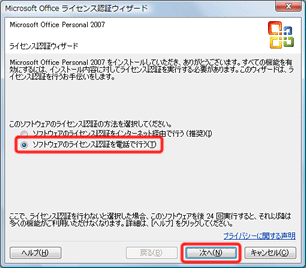
- [1. ダイヤル元の国/地域を選択し、〜] の項目で [日本] を選択し、マイクロソフト社のライセンス認証専用窓口に電話します。
※ ライセンス認証専用窓口の電話番号は、国/地域の選択の行うと画面に表示されます。
電話対応者に、[2. 指示に従い〜] 部分に記載されているインストール コードを伝えます。
電話対応者より、確認コードが伝えられるので、それを [3. 確認コードを入力します] に入力し、[次へ] をクリックします。
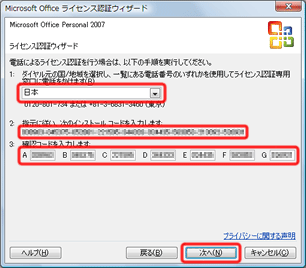
- 以下のような画面が表示されたら、ライセンス認証の手続きは完了です。
[閉じる] をクリックして、画面を閉じます。